Cài đặt bàn phím OPPO là bước quan trọng giúp bạn tối ưu hóa cách sử dụng thiết bị. Phân khúc bàn phím OPPO không chỉ cho phép bạn gõ tiếng Việt một cách thuận tiện mà còn hỗ trợ các ngôn ngữ khác, từ đó nâng cao hiệu suất nhập liệu. Bài viết dưới đây sẽ hướng dẫn chi tiết cách thiết lập bàn phím tiếng Việt trên các dòng điện thoại OPPO. Hãy theo dõi nhé!
Hướng dẫn chi tiết cài đặt bàn phím OPPO gõ tiếng Việt
Cài đặt bàn phím OPPO mang đến nhiều tiện ích cho người dùng, như tối ưu hóa việc gõ phím, hỗ trợ nhiều ngôn ngữ và bảo mật thông tin. Các bước cài đặt bàn phím tiếng Việt trên điện thoại OPPO rất đơn giản như sau:
Bước 1: Truy cập vào Cài đặt trên điện thoại OPPO, sau đó chọn Cài đặt bổ sung.
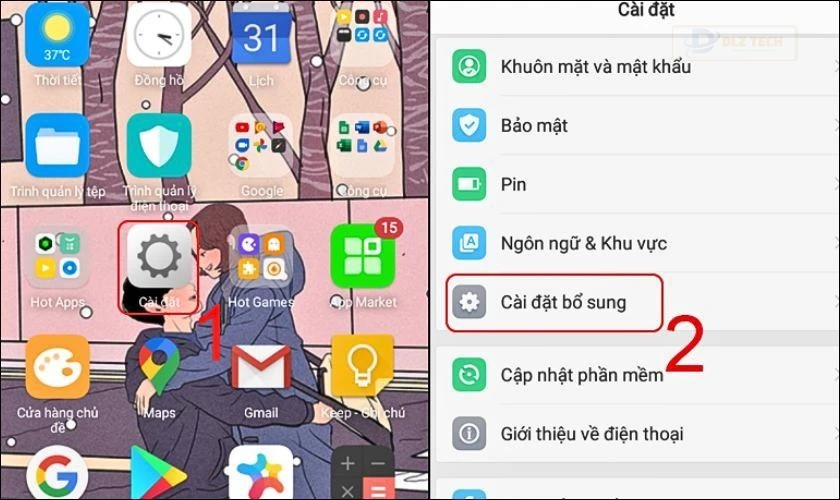
Bước 2: Tiếp theo, chọn Bàn phím & phương pháp nhập, sau đó chọn TouchPal for OPPO.
🪄 Một bài viết khác cho bạn: nhập văn bản bằng giọng nói trên Word

Bước 3: Chọn Ngôn ngữ và tìm Tiếng Việt (Telex) để hoàn tất quá trình cài đặt.
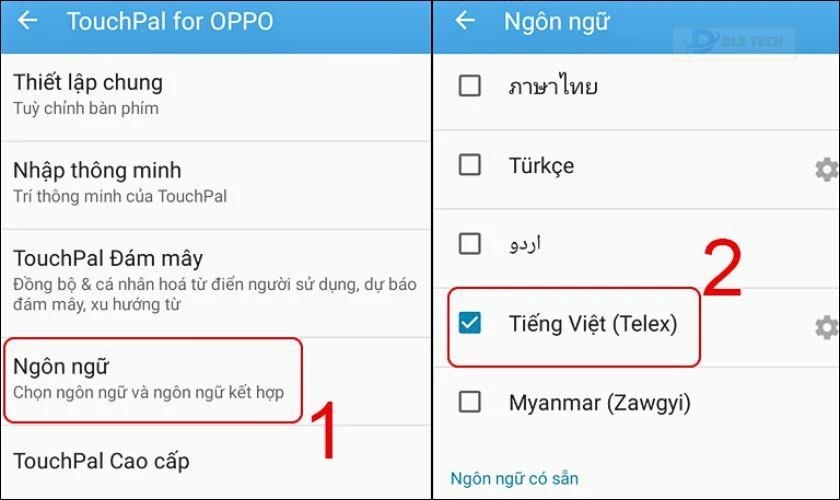
Với ba bước đơn giản trên, bạn đã có thể cài đặt và sử dụng bàn phím OPPO để gõ tiếng Việt một cách tiện lợi.
Quy tắc gõ tiếng Việt VNI, Telex trên bàn phím OPPO
Khi gõ tiếng Việt trên điện thoại OPPO, việc nắm vững quy tắc VNI và Telex sẽ giúp bạn dễ dàng và nhanh chóng hơn trong việc nhập liệu. Dưới đây là các quy tắc cơ bản của hai phương pháp này:
- Quy tắc gõ tiếng Việt VNI
VNI cho phép gõ cùng lúc cả tiếng Việt và tiếng Anh mà không cần tạm dừng. Nó sử dụng các phím số để thêm dấu. Dưới đây là một số quy tắc cơ bản khi sử dụng VNI để gõ tiếng Việt:
Dấu – Chữ | VNI | Ví dụ |
Dấu sắc | 1 | a1 → á |
Dấu huyền | 2 | a2 → à |
Dấu hỏi | 3 | a3 → ả |
Dấu ngã | 4 | a4 → ã |
Dấu nặng | 5 | a5 → ạ |
â | a6 | a6m → âm |
ê | e6 📜 Bài viết gợi ý: cách kết nối bàn phím bluetooth với điện thoại | e6m → êm |
ô | o6 | o6m → ôm |
ă | a8 | a8n → ăn |
ư | u7 | hu7 → hư |
ơ | o7 | o7n → ơn |
đ | d9 | d9i → đi |
Xóa dấu | 0 | lá + 0 → la |
- Quy tắc gõ tiếng Việt Telex
Telex là một phương pháp phổ biến cho việc gõ tiếng Việt và được hỗ trợ bởi nhiều ứng dụng. Nó thực hiện tính năng lặp phím (nhấn hai lần vào một phím) cùng với các ký tự đặc biệt không có trong bảng chữ cái tiếng Việt. Phương pháp này có thể không thuận tiện khi gõ tiếng Anh. Sau đây là quy tắc của Telex:
Dấu – Chữ | Telex | Ví dụ |
Dấu sắc | s | as → á |
Dấu huyền | f | af → à |
Dấu hỏi | r | ar → ả |
Dấu ngã | x | ax → ã |
Dấu nặng | j | aj → ạ |
â | aa | aam → âm |
ê | ee | eem → êm |
ô | oo | oom → ôm |
ă | aw | awn → ăn |
ư | uw | huw → hư |
ơ | ow | own → ơn |
đ | dd | ddi → đi |
Xóa dấu | z | lá + z → la |
Với các quy tắc gõ tiếng Việt VNI và Telex, bạn có thể dễ dàng thực hiện việc gõ tiếng Việt trên bàn phím OPPO một cách hiệu quả và thuận tiện.
Cách tùy chỉnh kích thước bàn phím OPPO
Kích thước bàn phím ảnh hưởng trực tiếp đến trải nghiệm sử dụng điện thoại của bạn. Chúng tôi sẽ hướng dẫn bạn cách điều chỉnh kích thước bàn phím OPPO một cách nhanh chóng và dễ dàng, để phù hợp với sở thích cá nhân của bạn:
Bước 1: Đầu tiên, vào mục Cài đặt, sau đó chọn Cài đặt bổ sung.
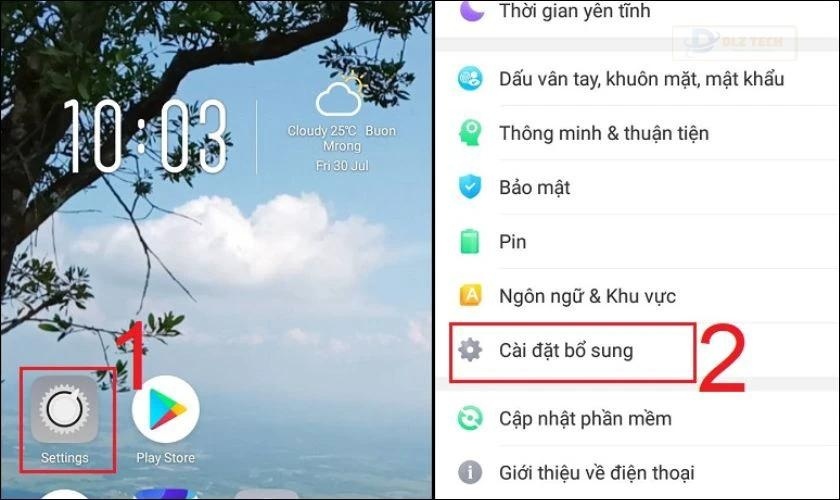
Bước 2: Chọn Bàn phím và phương thức nhập. Sau đó, chọn loại bàn phím mà bạn đang sử dụng.
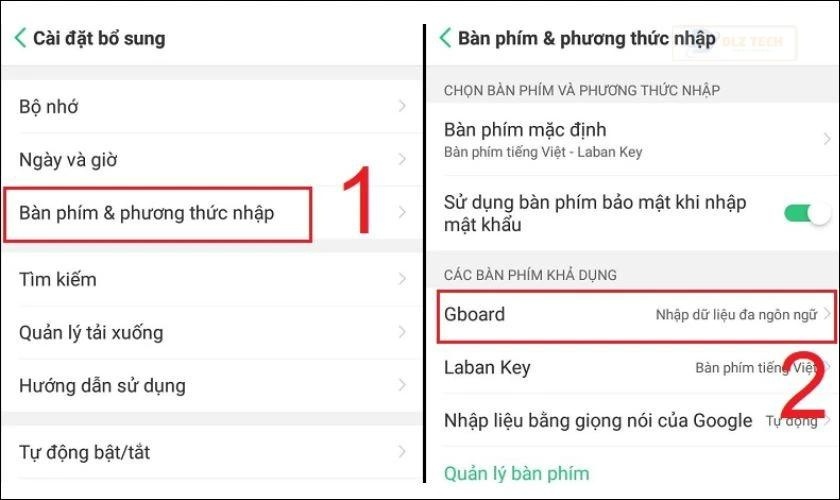
Bước 3: Truy cập vào phần Tùy chọn và chọn Chiều cao bàn phím.
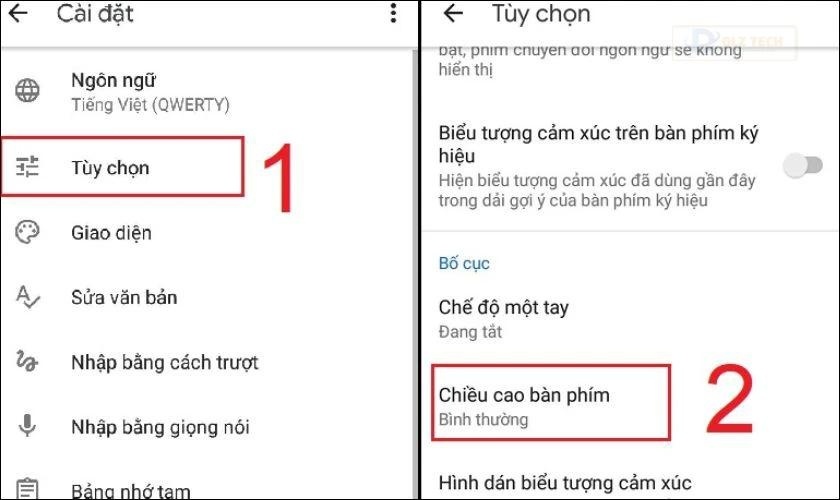
Bước 4: Bạn có thể lựa chọn mức độ cao của bàn phím để phù hợp với nhu cầu của mình.
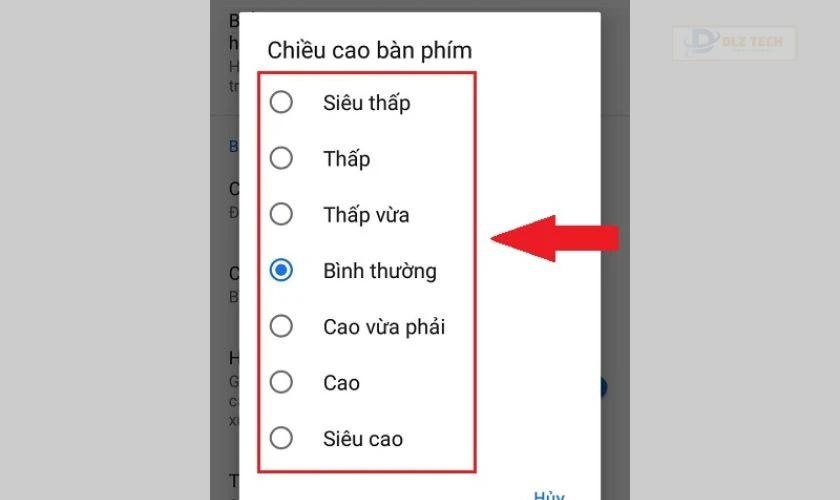
Thực hiện theo các bước trên, bạn sẽ dễ dàng tùy chỉnh kích thước bàn phím trên điện thoại OPPO theo sở thích của riêng mình.
Cách chỉnh bàn phím OPPO về mặc định đơn giản
Để khôi phục lại bàn phím OPPO về cài đặt mặc định, bạn chỉ cần làm theo các bước dưới đây:
Bước 1: Mở ứng dụng Cài đặt trên điện thoại OPPO và tìm tới Cài đặt bổ sung.
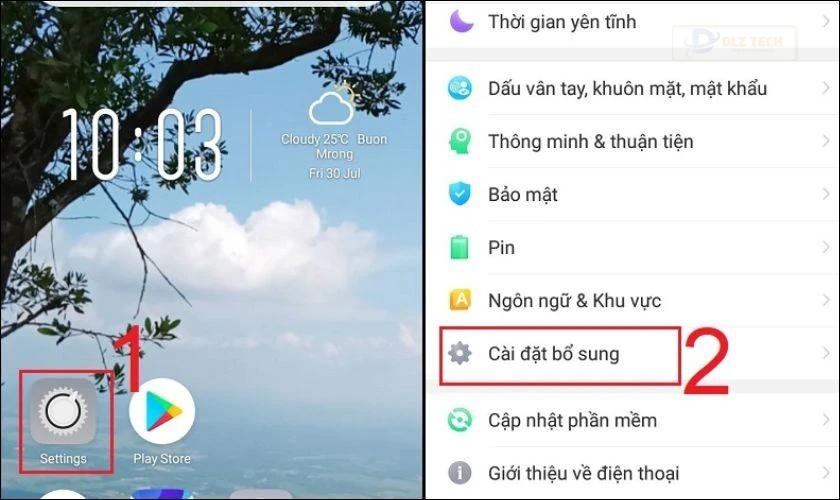
Bước 2: Chọn mục Bàn phím và phương thức nhập và tiếp tục nhấn vào Bàn phím mặc định.
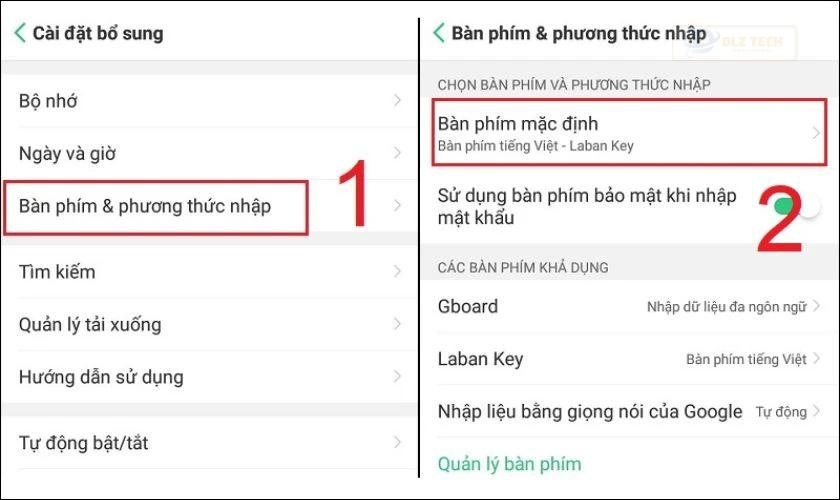
Bước 3: Chọn loại bàn phím bạn muốn thực hiện thay đổi, sau đó nhấn xác nhận.
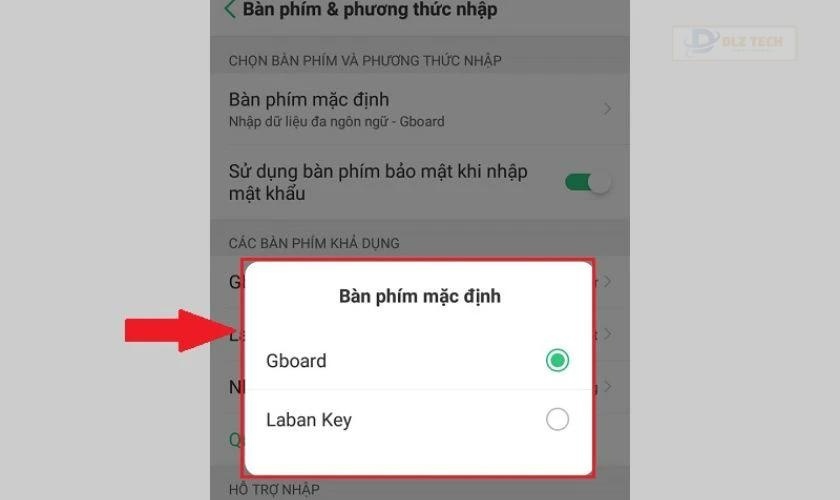
Theo các bước trên, bạn có thể dễ dàng đưa bàn phím OPPO trở về cài đặt mặc định chỉ trong vài phút.
Kết luận
Cài đặt bàn phím OPPO để nhập tiếng Việt thật đơn giản và tiện lợi phải không nào? Cảm ơn bạn đã theo dõi những hướng dẫn chi tiết trong bài viết này. Hãy ghé thăm Dlz Tech để cập nhật thêm nhiều thông tin công nghệ hữu ích nữa nhé!
Tác Giả Minh Tuấn
Minh Tuấn là một chuyên gia dày dặn kinh nghiệm trong lĩnh vực công nghệ thông tin và bảo trì thiết bị điện tử. Với hơn 10 năm làm việc trong ngành, anh luôn nỗ lực mang đến những bài viết dễ hiểu và thực tế, giúp người đọc nâng cao khả năng sử dụng và bảo dưỡng thiết bị công nghệ của mình. Minh Tuấn nổi bật với phong cách viết mạch lạc, dễ tiếp cận và luôn cập nhật những xu hướng mới nhất trong thế giới công nghệ.
Thông tin liên hệ
Dlz Tech
Facebook : https://www.facebook.com/dlztech247/
Hotline : 0767089285
Website : https://dlztech.com
Email : dlztech247@gmail.com
Địa chỉ : Kỹ thuật Hỗ Trợ 24 Quận/Huyện Tại TPHCM.







